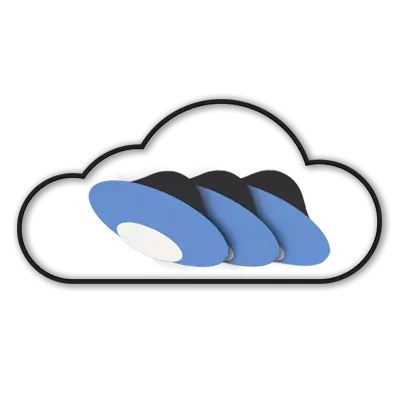
En comunicación agradable con Yandex Disk, só unha cousa é SolarDdown: un pequeno volume destacado. Deixamos incluso unha oportunidade para engadir espazo, pero aínda non o suficiente.
O autor rompeu a cabeza por moito tempo para conectar varios discos á computadora e, aínda así, que os ficheiros se almacenen só na nube e na computadora - Etiquetas.
A aplicación dos desenvolvedores de Yandex non dá simultaneamente a traballar con varias contas, as ferramentas estándar de Windows non son capaces de conectar varias unidades de rede dun enderezo.
Atopouse a decisión. Esta é a tecnoloxía WebDAV. e Cliente Carotdav. .. Esta tecnoloxía permítelle conectarse ao repositorio, copiar ficheiros desde unha computadora á nube e de volta.
Usando CarotDAV, tamén pode comprobar os ficheiros dun repositorio (conta) a outro.
Podes descargar o cliente por esta ligazón.
Consello: Descarga Versión portátil. E anota o cartafol co programa da unidade flash USB. Esta versión implica o traballo do cliente sen a instalación. Deste xeito, pode acceder aos seus repositorios desde calquera computadora. Ademais, a aplicación instalada pode negarse a iniciar a súa segunda copia.
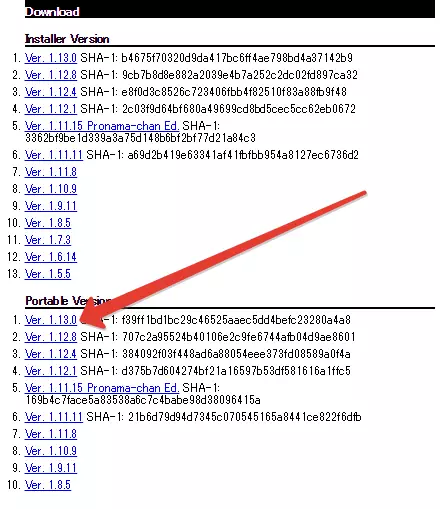
Entón, decidimos coas ferramentas, agora procederemos a implementar. Executar o cliente, vai ao menú "Ficheiro", "Nova conexión" e escolle "WebDAV".
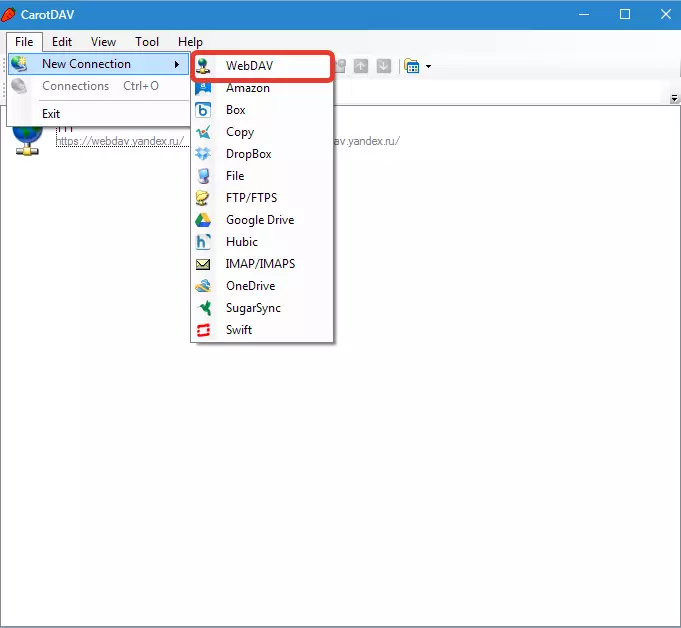
Na xanela que se abre, asigne o nome á nosa nova conexión, introduza o inicio de sesión da conta e contrasinal de Yandex.
No campo "URL" Escribe o enderezo. Para Yandex disco é:
https://webdav.yandex.ru.
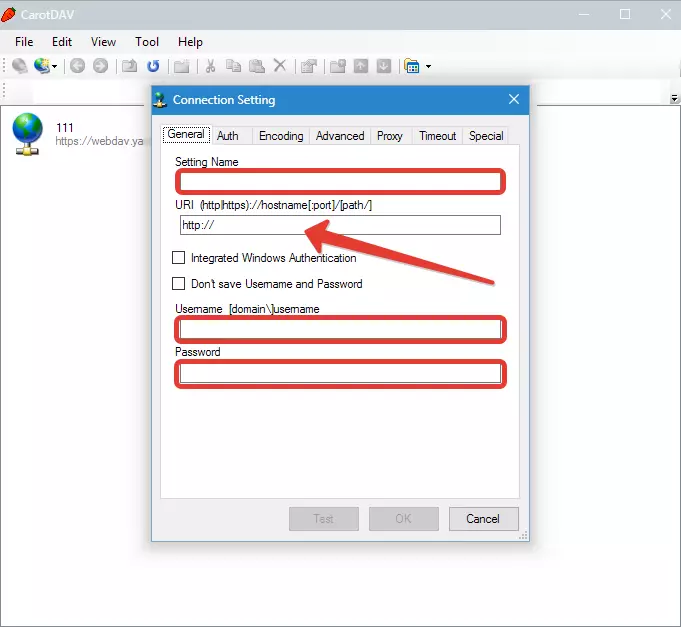
Se, con fins de seguridade, quere introducir o nome de usuario e contrasinal cada vez, verifique a caixa de verificación especificada na captura de pantalla a continuación.
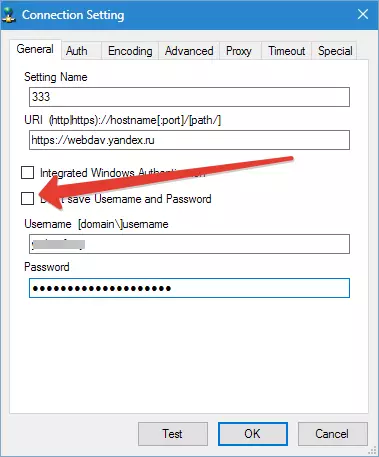
Prensa "OK".
Se é necesario, cree varias conexións con diferentes datos (contrasinal de inicio de sesión).
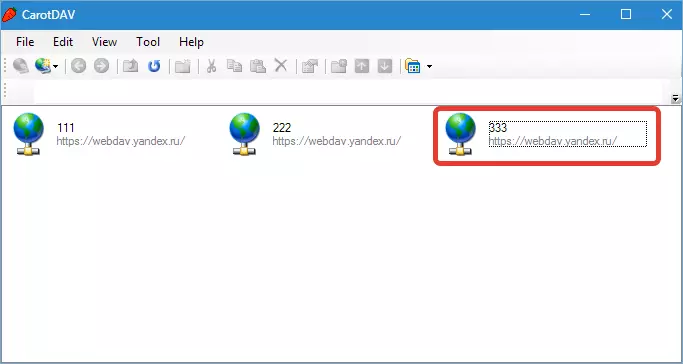
Abre a nube dobre clic na icona de conexión.
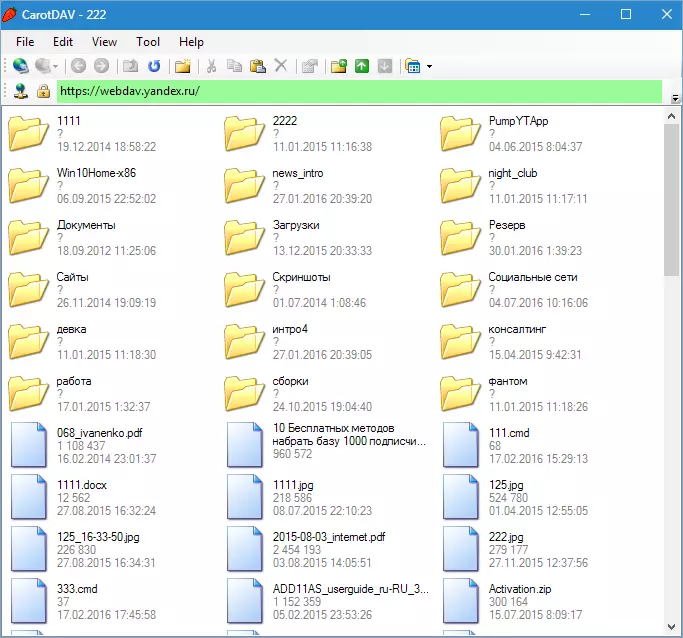
Para conectarse simultaneamente a varias contas, debes executar outra copia do programa (fai dobre clic no ficheiro ou atallo executable).
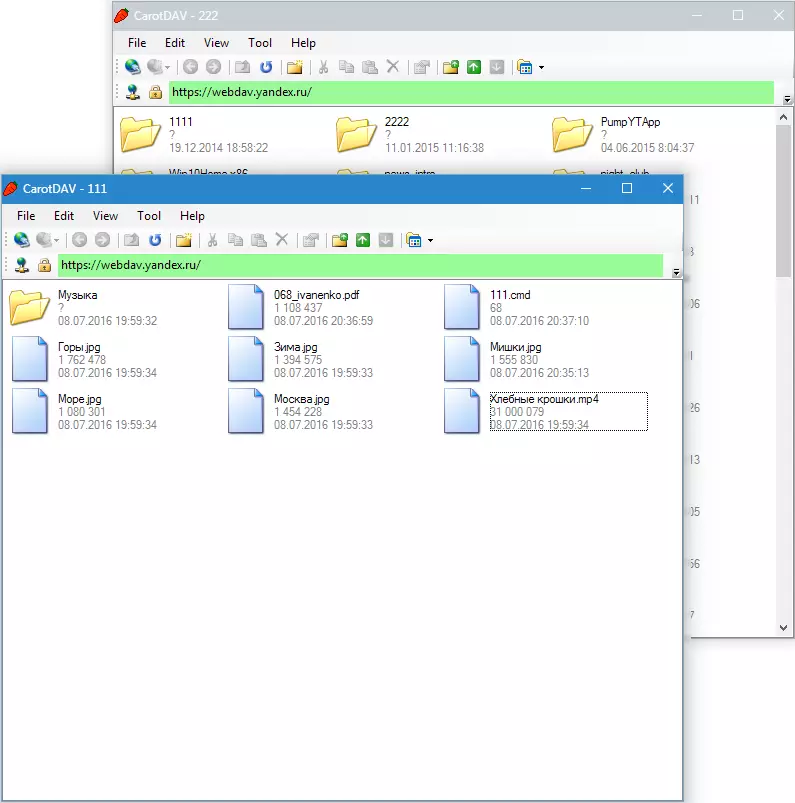
Pode traballar con estas fiestras, como con cartafoles convencionais: copiar ficheiros alí e volver e borralos. A xestión ocorre a través do menú contextual integrado do cliente. Drag-N-Drop) tamén funciona.
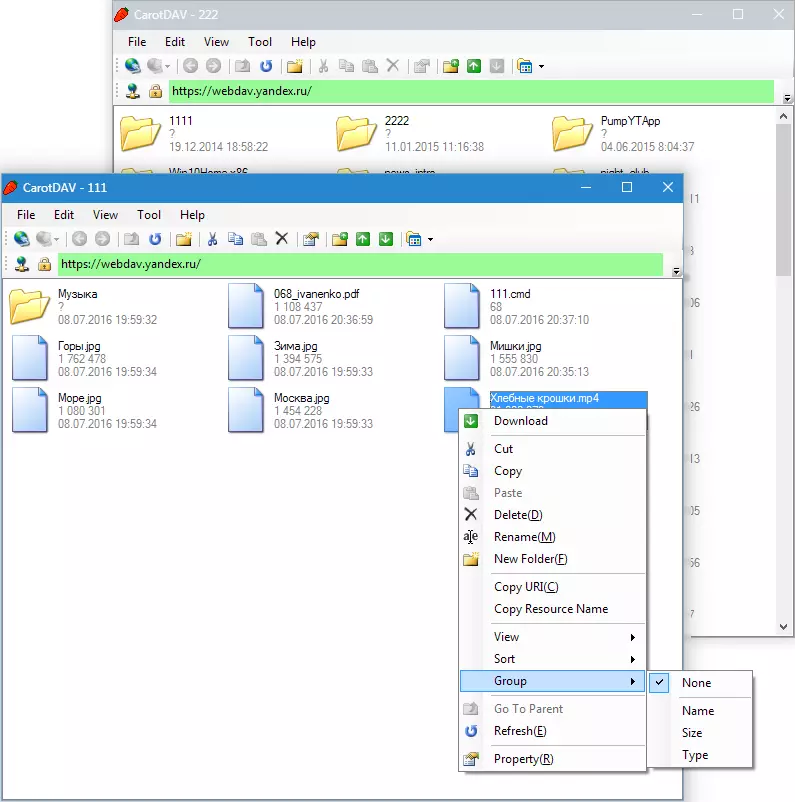
Resumir. O máis obvio desta solución: os ficheiros almacénanse na nube e non ocupan un disco duro. Tamén pode comezar un número ilimitado de discos.
Das menucións, observo o seguinte: A velocidade de procesamento de ficheiros depende da velocidade da conexión a Internet. Outro menos: non hai posibilidade de recibir enlaces públicos para compartir ficheiros.
Para o segundo caso, pode iniciar unha conta separada e traballar en modo normal a través da aplicación e os discos conectados a través do cliente, usar como instalacións de almacenamento.
Esta é unha forma tan interesante de conectar o disco de Yandex a través do cliente de WebDAV. Tal solución será conveniente para aqueles que planean traballar con dous e máis almacenamento en nube.
